PS色彩范围做出选区的用法
溜溜自学 平面设计 2022-11-10 浏览:506
大家好,我是小溜,很多小伙伴都不知道色彩范围怎么做出选区,那么为了给大家带来帮助,下面小溜就来教大家用法。希望本文内容能帮助到大家。
想学习更多的“PS”教程吗?点击这里前往观看溜溜自学网免费试听课程>>
工具/软件
硬件型号:戴尔DELL灵越14Pro
系统版本:Windows7
所需软件:PS CS6
方法/步骤
第1步
如图所示:新建cc文件,并填充三部分颜色。

第2步
第二步如图所示:找到选择——色彩范围。
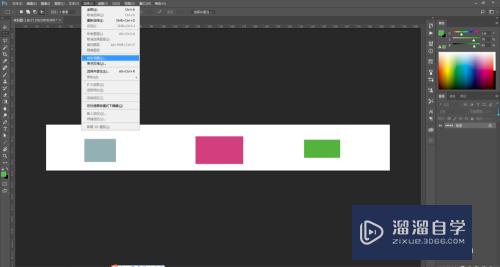
第3步
如图所示:弹出色彩范围参数窗口。
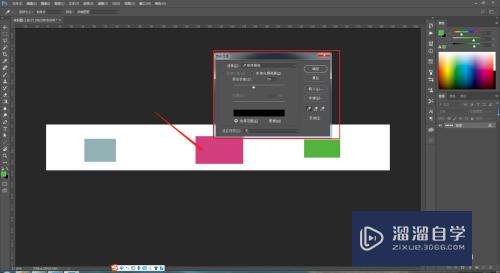
第4步
如图所示:鼠标放在红色上变成吸管状,点击吸取颜色,选择范围模式下会显示红色区域大小和位置。
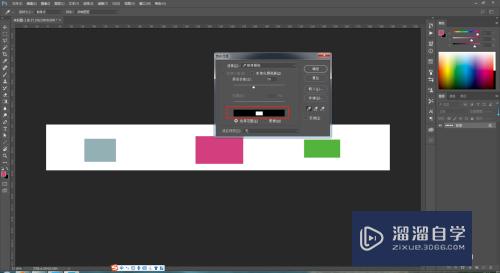
第5步
如图所示:点击确定后得到红色区域选区。
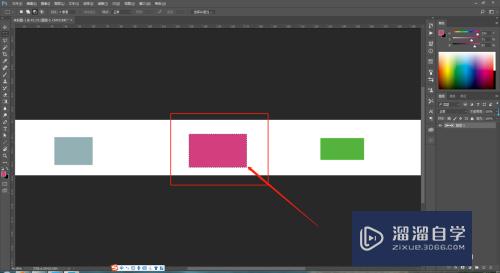
第6步
如图所示:调整容差值,越大则范围越大。
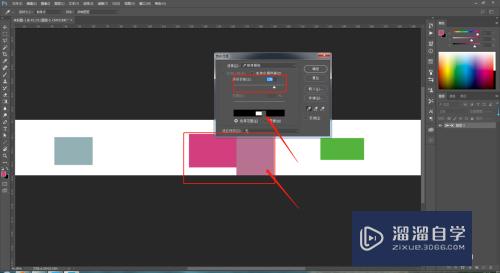
注意/提示
好啦,本次关于“PS色彩范围做出选区的用法”的内容就分享到这里了,跟着教程步骤操作是不是超级简单呢?更多关于软件使用的小技巧,欢迎关注小溜哦!
相关文章
距结束 04 天 00 : 36 : 00
距结束 01 天 12 : 36 : 00
首页







